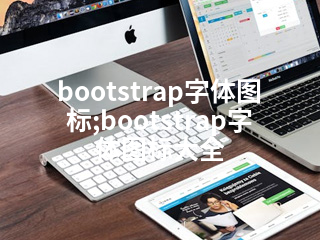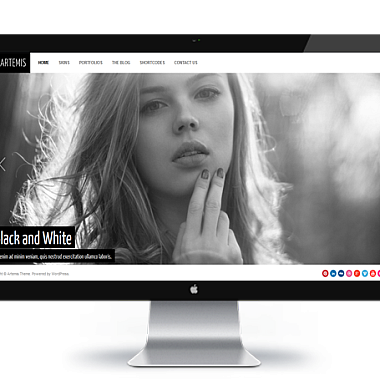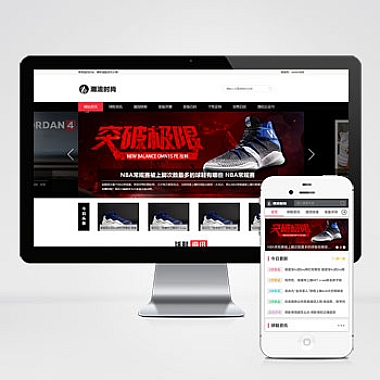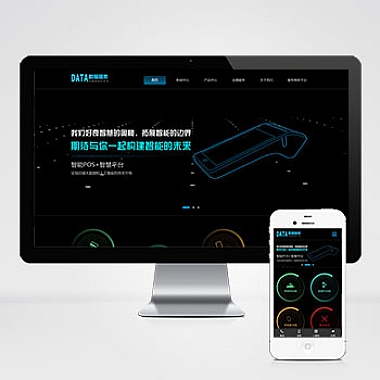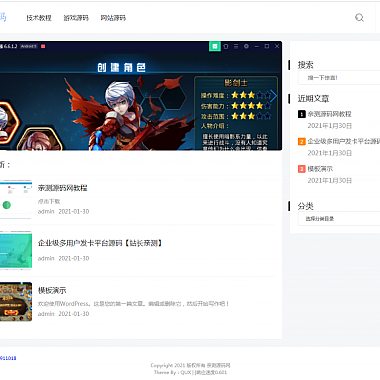Bootstrap字体图标;bootstrap字体图标大全
一、解决方案简述
在现代Web开发中,使用Bootstrap框架可以快速搭建响应式的网页布局。而Bootstrap字体图标作为其重要组成部分,为开发者提供了便捷的图标引用方式。它通过将图标转化为字体的形式,使得图标具有与文本类似的灵活性,方便调整大小、颜色等属性,并且加载速度快、易于维护。
二、如何引入并使用Bootstrap字体图标解决问题
1. 直接从官方CDN引入
这是最简单的方式。我们只需要在HTML文件的<head>标签内添加如下代码:
html
<link href="https://cdn.jsdelivr.net/npm/bootstrap@5.3.0-alpha1/dist/css/bootstrap.min.css" rel="external nofollow" rel="stylesheet">
这样就可以直接使用Bootstrap自带的字体图标了。例如要显示一个搜索图标,可以在页面中写:
html
<i class="bi bi-search"></i>
2. 下载并本地引入
如果担心网络问题影响加载速度或者想要对资源有更多控制,可以选择下载Bootstrap相关资源到本地项目中。先到Bootstrap官网下载包含字体图标的压缩包,解压后将对应的css和字体文件夹放到项目合适位置,然后在HTML中以相对路径引入css文件:
html
<link href="./css/bootstrap.min.css" rel="external nofollow" rel="stylesheet">
三、获取更多Bootstrap字体图标的方法
1. 访问官方文档
Bootstrap官方网站(https://getbootstrap.com/)有着详细的文档说明,其中就包括了字体图标部分。这里会列出所有可用的图标样式名称,如bi - house - door(房屋门图标)等。我们可以根据实际需求查找合适的图标名称来使用。
2. 使用图标搜索引擎
一些第三方网站专门提供Bootstrap图标搜索服务,像“icons.getbootstrap.com”,在该网站搜索栏输入关键词就能快速找到符合要求的图标,并且可以直接复制对应的HTML代码到自己的项目中。
四、自定义Bootstrap字体图标样式
除了按照默认样式使用图标外,还可以根据项目风格进行自定义。比如改变图标颜色:
css
.bi-search {
color: red;
}
或者调整图标大小:
css
.bi-search {
font-size: 24px;
}
也可以通过组合多个类名来同时设置多个属性:
css
.custom-icon {
color: blue;
font-size: 36px;
}
然后在HTML中:
html
<i class="bi bi-search custom-icon"></i>
熟练掌握Bootstrap字体图标的使用方法能够为我们的Web项目增添许多色彩,提高用户体验。